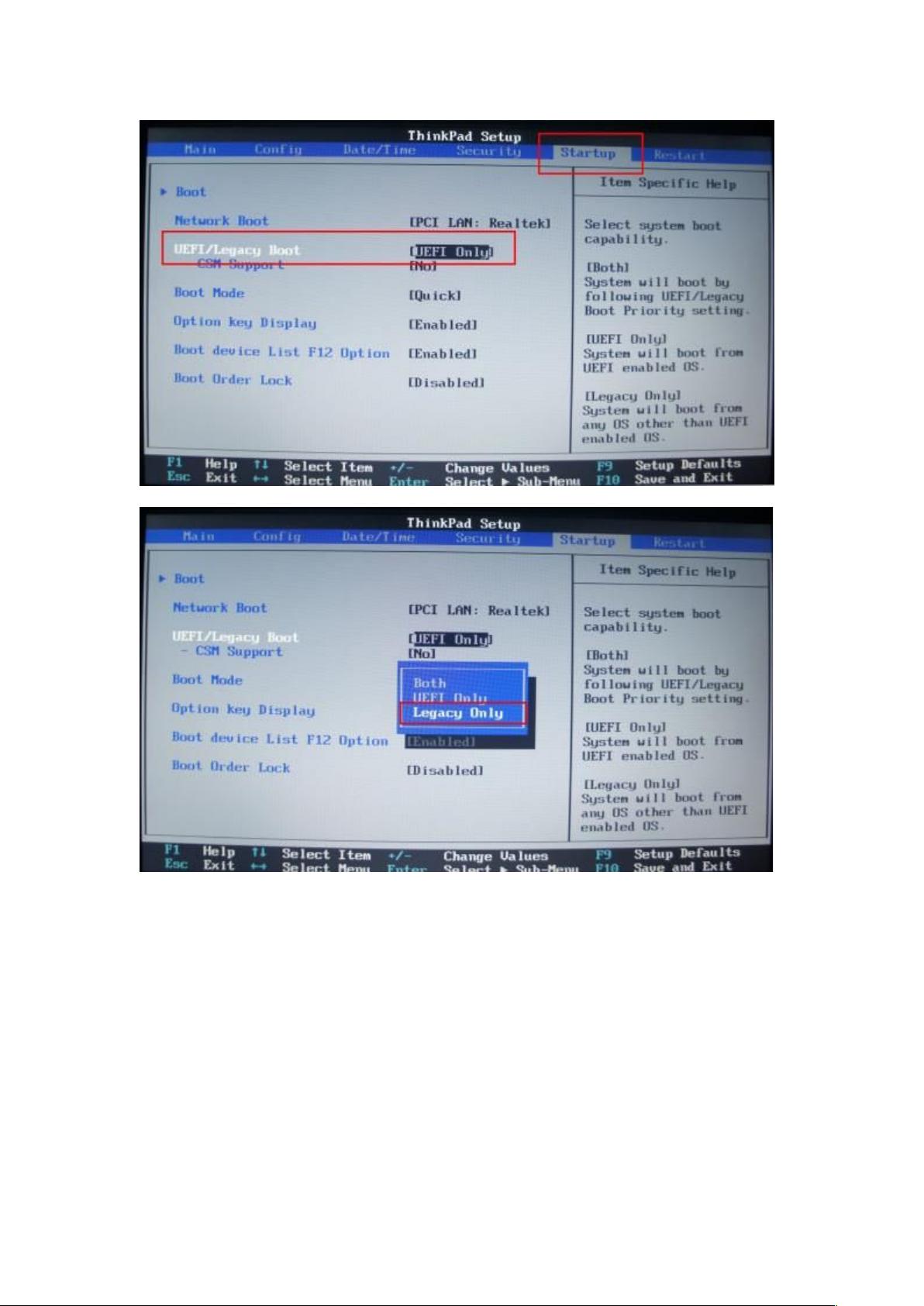联想笔记本Win8改Win7详细步骤
需积分: 1 195 浏览量
更新于2024-07-22
收藏 1.66MB DOC 举报
"这篇文档详细介绍了如何在联想笔记本上将预装的Win8系统改装成Win7系统,主要适用于预装非Windows系统的ThinkPad笔记本。整个过程包括进入BIOS设置,修改Secure Boot和UEFI/Legacy Boot选项,以及通过光盘或U盘启动安装介质进行Win7的安装。"
在联想笔记本上进行Win8到Win7的改装,首先需要注意的是数据安全,务必在安装前备份所有重要数据。然后,你需要准备一个正版的Windows7系统安装光盘和一个内置或外置的DVD光驱。确保在改装过程中电脑与网络断开连接,避免不必要的干扰。
进入改装步骤,首先要通过启动笔记本并按"F1"键进入BIOS设置。在BIOS中,你需要将"OS Optimized Defaults"选项从"Enabled"改为"Disabled",并恢复BIOS默认设置。接着,找到"Secure Boot"选项,将其从"Enabled"切换为"Disabled",这样可以允许非UEFI方式的启动。再进入"Startup"标签,将"UEFI/Legacy Boot"选项从"UEFI Only"改为"Legacy Only",以支持传统BIOS启动模式。
完成BIOS设置后,保存并退出。重启电脑时,通过反复按"F12"键进入Boot Menu,选择对应的启动项,如光盘安装则选择"ATAPI CD0",U盘安装则选择"USBHDD"。放入Windows7安装光盘,根据屏幕提示,敲击"Enter"键开始安装。
安装过程自动化,首先是安装引导界面,随后是系统安装的首界面。在这个阶段,只需按照屏幕指示点击"下一步"继续。安装过程中,系统会自动进行分区和格式化操作,然后安装操作系统本身,这个过程可能需要一段时间。
在安装完成后,你需要设置语言、时间和区域,创建用户账户,以及设置Windows更新选项。整个流程结束后,系统会自动重启多次以完成安装和配置。最后,你将拥有一个全新的Windows7系统,但记得安装必要的驱动程序和更新,以确保硬件的正常运行和系统的安全性。
这个过程需要一定的电脑操作基础,但只要按照步骤耐心操作,就能成功将Win8系统改装成Win7。不过,由于Win7已经停止技术支持,建议考虑升级到更现代的操作系统,以获得持续的安全更新和支持。
2021-09-27 上传
2015-03-05 上传
2014-07-11 上传
2015-08-05 上传
2013-06-28 上传
2021-09-27 上传
2021-09-26 上传
qq_29144473
- 粉丝: 0
- 资源: 11
最新资源
- 高清艺术文字图标资源,PNG和ICO格式免费下载
- mui框架HTML5应用界面组件使用示例教程
- Vue.js开发利器:chrome-vue-devtools插件解析
- 掌握ElectronBrowserJS:打造跨平台电子应用
- 前端导师教程:构建与部署社交证明页面
- Java多线程与线程安全在断点续传中的实现
- 免Root一键卸载安卓预装应用教程
- 易语言实现高级表格滚动条完美控制技巧
- 超声波测距尺的源码实现
- 数据可视化与交互:构建易用的数据界面
- 实现Discourse外聘回复自动标记的简易插件
- 链表的头插法与尾插法实现及长度计算
- Playwright与Typescript及Mocha集成:自动化UI测试实践指南
- 128x128像素线性工具图标下载集合
- 易语言安装包程序增强版:智能导入与重复库过滤
- 利用AJAX与Spotify API在Google地图中探索世界音乐排行榜